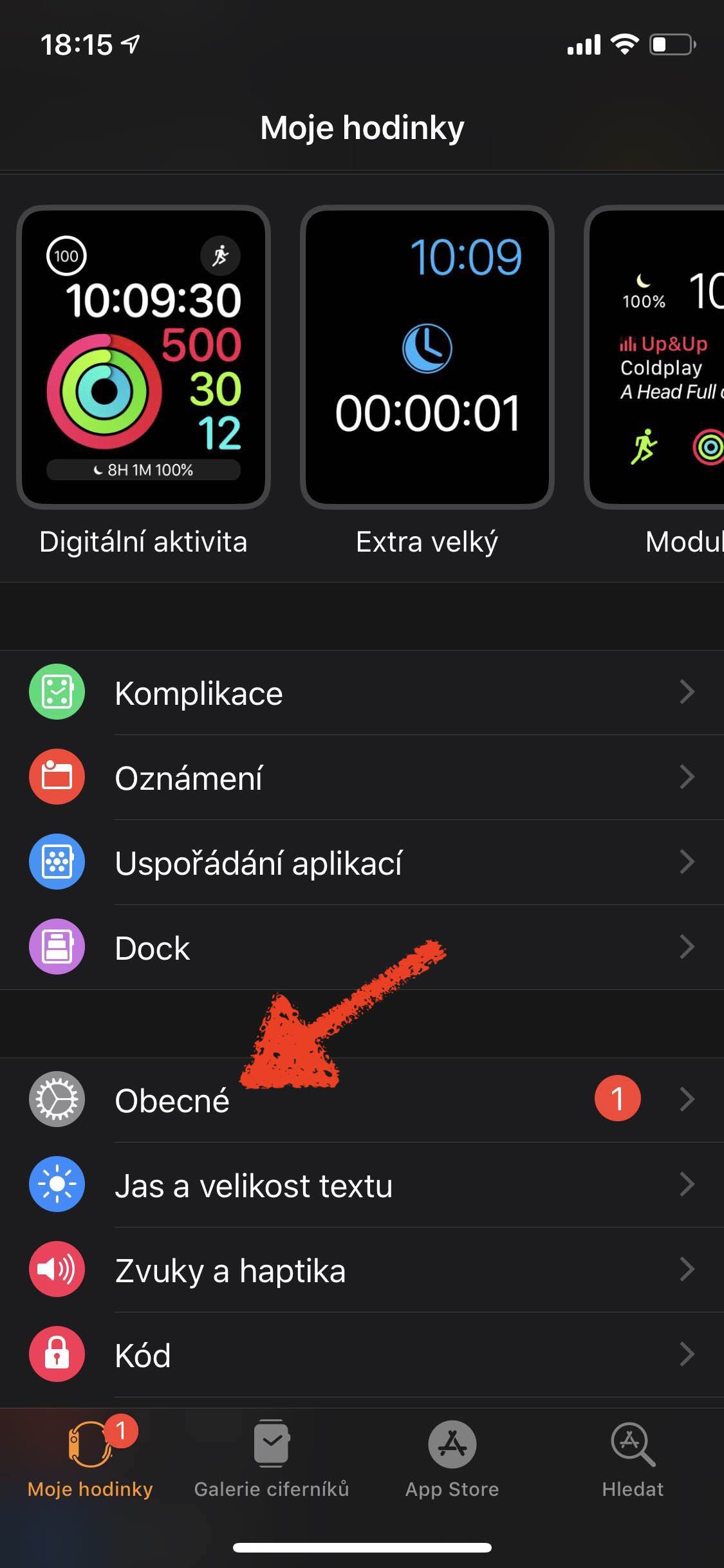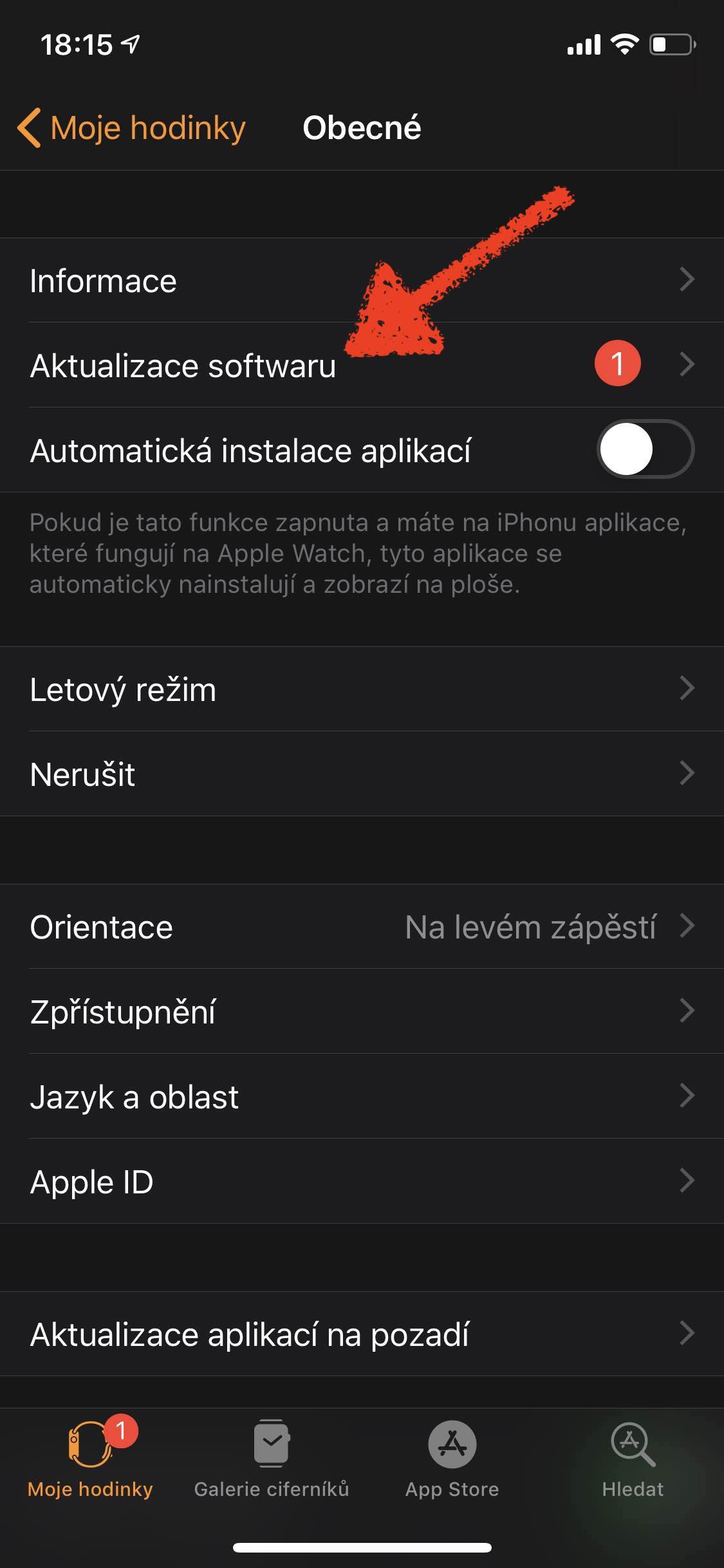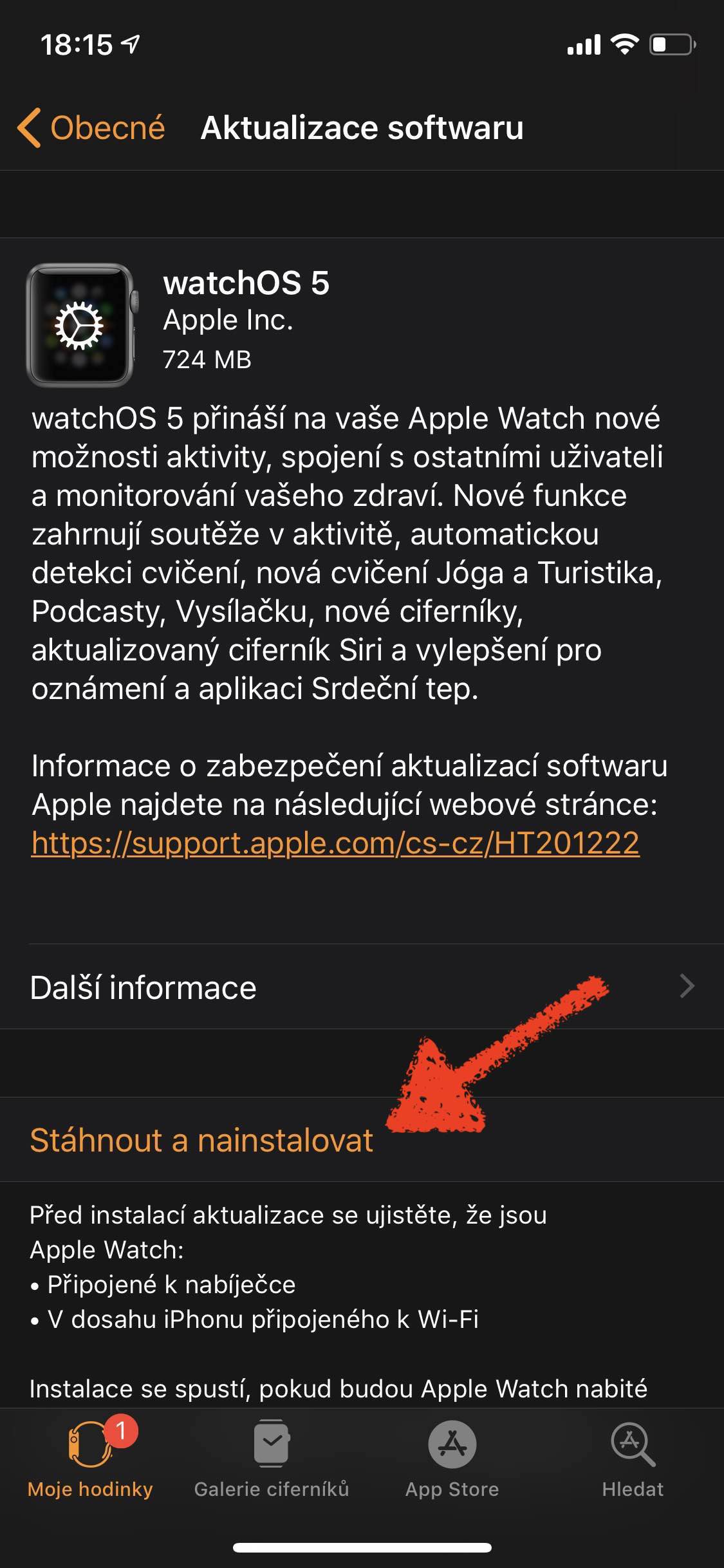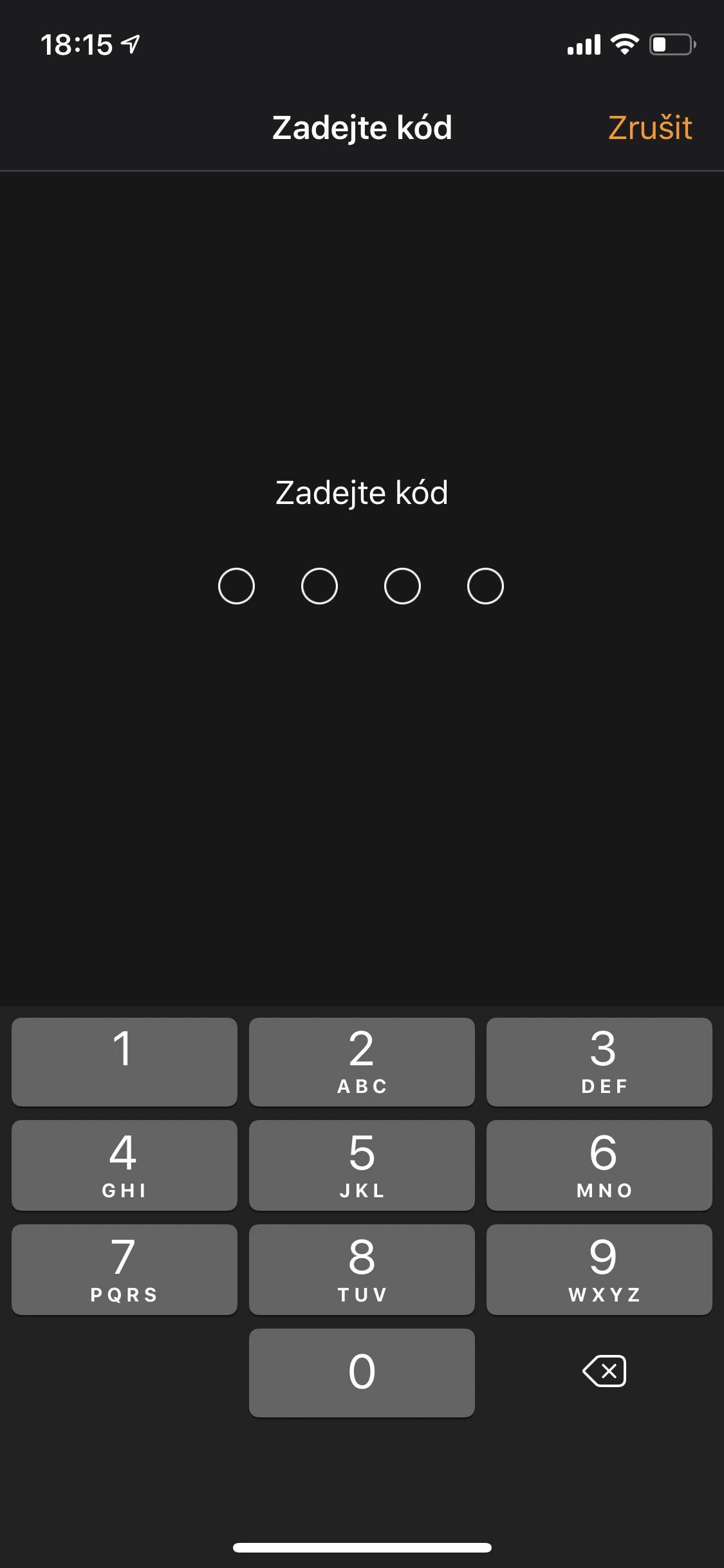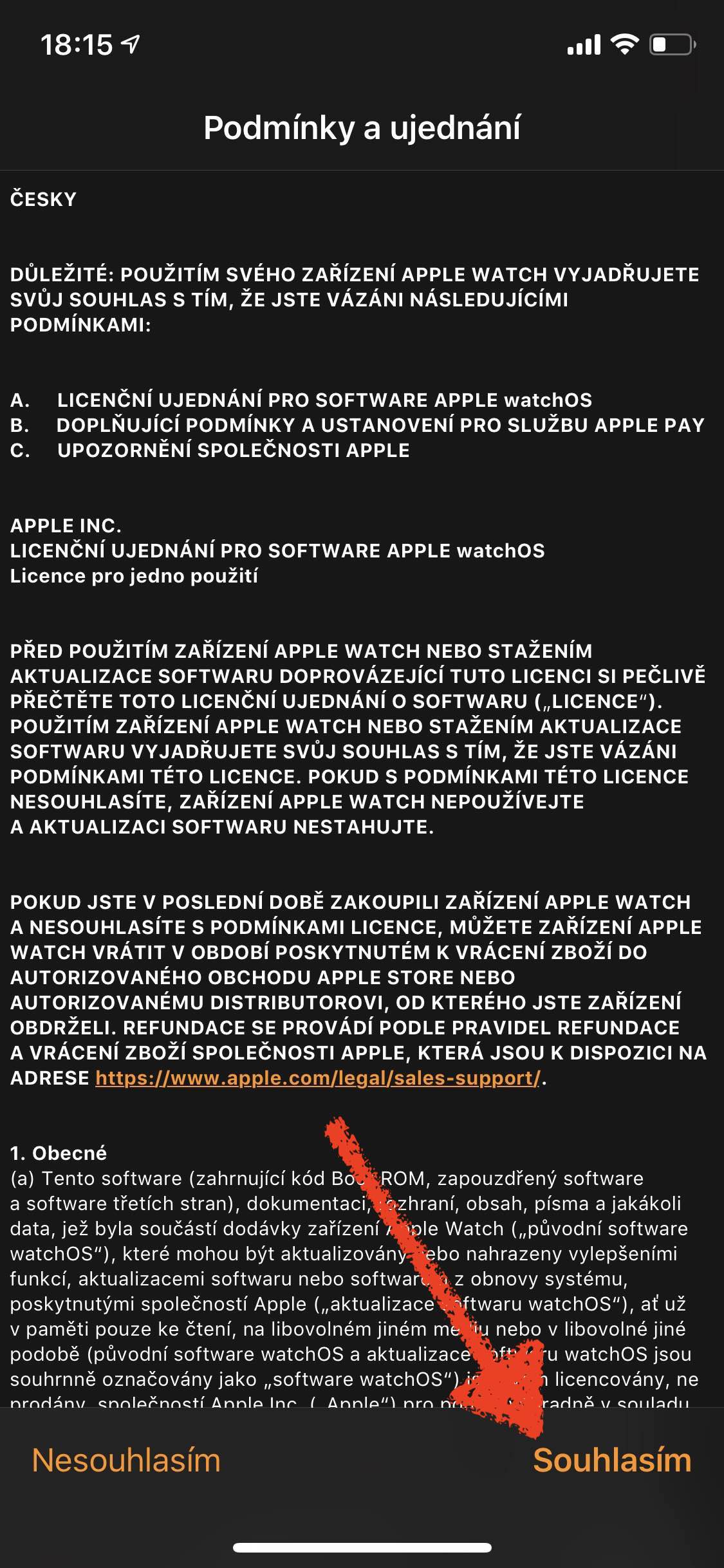Nrog rau iOS 13, Apple hnub no kuj tso tawm watchOS 6 rau txhua tus neeg siv. Qhov hloov tshiab yog npaj rau cov tswv ntawm Apple Watch, uas suav nrog txhua tus qauv ntawm Series 1. Cov txheej txheem tshiab coj ntau yam tshiab thiab muaj txiaj ntsig zoo. Yog li cia peb qhia lawv thiab kuj tham txog yuav hloov kho lub moos li cas.
Yuav hloov kho li cas
Txhawm rau hloov kho koj lub Apple Watch rau watchOS 6, koj yuav tsum xub hloov kho koj cov khub iPhone rau iOS 13. Tsuas yog tom qab ntawd koj yuav pom qhov hloov tshiab hauv app. Watch, qhov twg hauv seem Kuv saib cia li mus Feem ntau -> Cov kev pab cuam softwaru. Lub moos yuav tsum txuas nrog lub charger, tsawg kawg yog 50% them, thiab nyob rau hauv ntau yam ntawm iPhone txuas nrog Wi-nkaus. Tsis txhob disconnect koj Apple Watch los ntawm lub charger kom txog thaum qhov hloov tshiab tiav.
Cov khoom siv uas txhawb nqa watchOS 6:
watchOS 5 yuav tsum muaj iPhone 5s lossis tom qab nrog iOS 13 thiab ib qho ntawm Apple Watch qauv hauv qab no:
- Apple Watch Series 1
- Apple Watch Series 2
- Apple Watch Series 3
- Apple Watch Series 4
Thawj Apple Watch (qee zaum hu ua Series 0) tsis sib xws nrog watchOS 6.
Daim ntawv teev cov yam ntxwv tshiab hauv watchOS 6:
Lub voj voog taug qab
- Tshiab Cycle Tracker app los sau cov ntaub ntawv kev coj khaub ncaws nrog rau cov xwm txheej tawm, cov tsos mob thiab pom
- Muaj peev xwm sau cov ntaub ntawv ntsig txog fertility, nrog rau lub cev kub thiab cov txiaj ntsig ntawm ovulation
- Kev kwv yees thiab kev tshaj tawm ntawm lub sijhawm qhia txog lub sijhawm tom ntej
- Fertile lub caij kwv yees thiab tshaj tawm qhia txog lub caij fertile yav tom ntej
Suab nrov
- Lub Noise app tshiab uas qhia koj lub suab ntim qib nyob ib puag ncig koj hauv lub sijhawm
- Qhov kev xaiv kom tau txais kev ceeb toom ntawm cov suab nrov uas tuaj yeem cuam tshuam koj lub rooj sib hais rau qee lub sijhawm
- Lub app muaj nyob rau ntawm Apple Watch Series 4
Tus ntaus ntawv
- Sau cov suab kaw rau Apple Watch
- Mloog cov suab kaw los ntawm Apple Watch's built-in hais lus lossis lub cuab yeej Bluetooth txuas nrog
- Muaj peev xwm hloov npe cov ntaub ntawv siv cov lus sau los yog sau ntawv
- Yeej sync cov suab kaw tshiab rau koj iPhone, iPad lossis Mac ntawm iCloud
Cov phau ntawv suab
- Sync audiobooks ntawm iPhone rau Apple Watch
- Synchronize mus txog tsib teev ntawm phau ntawv koj tab tom mloog tam sim no
- kwj audiobooks thaum txuas nrog Wi-Fi lossis cov ntaub ntawv mobile
app khw
- Tshiab App Store app nrhiav thiab nruab cov apps tshiab
- Muaj peev xwm mus saib cov apps thiab cov ntawv sau
- Tshawb nrhiav cov apps siv Siri, sau ntawv, thiab sau ntawv
- Xauj cov lus piav qhia, tshuaj xyuas thiab screenshots
- Kev them nyiaj yug rau lub Sign in with Apple feature
Kev ua si
- Taug qab cov ncauj lus hauv Kev Ua Haujlwm app ntawm iPhone
- Trends muaj qhov sib piv ntawm 90-hnub kev ua haujlwm nruab nrab yav dhau los nrog rau yav dhau los 365-hnub nruab nrab thiab taug qab kev txav mus los, kev tawm dag zog, sawv, sawv feeb, nrug deb, cardio qoj (V02 max), taug kev pace thiab khiav pace, thiab lwm yam; rau cov neeg siv lub rooj zaum hauv lub rooj zaum, cov qauv taug qab lub rooj zaum lub rooj zaum, lub rooj zaum lub rooj zaum, thiab qeeb lossis ceev lub rooj zaum lub rooj zaum
- Thaum cov xub taw qhia hauv qab, koj tuaj yeem mus los ntawm kev qhia cov lus qhia los pab koj nyob twj ywm
Kev tawm dag zog
- Kev ntsuas qhov siab tshiab rau sab nraum zoov khiav, taug kev, caij tsheb kauj vab thiab hiking; muaj nyob rau ntawm Apple Watch Series 2 thiab tom qab ntawd
- Tam sim no koj tuaj yeem muaj Stopwatch app tso tawm txhua lub sijhawm thaum ua haujlwm
- Cov kev tawm dag zog playlist tam sim no tuaj yeem hloov pauv
- GymKit txhawb nqa rau True thiab Woodway tshuab
Siri
- Lub peev xwm txheeb xyuas cov suab paj nruag ua si ze koj nrog Shazam - tau txais cov ntaub ntawv nkauj thiab cov kws kos duab thiab ntxiv cov nkauj rau koj lub tsev qiv ntawv Apple Music
- Kev them nyiaj yug rau lub vev xaib tshawb fawb siv Siri - koj yuav pom txog li 5 qhov txiaj ntsig thiab coj mus rhaub kom pom Apple Watch-optimized version ntawm nplooj ntawv
- Siri kev koom ua ke nrog kev tsim kho tshiab Nrhiav Neeg app cia koj nug txog qhov chaw
Dials
- Digital dials Mono tus lej thiab Duo tus lej nrog Arabic, Eastern Arabic, Roman thiab Devanagari tus lej
- Meridian - dub thiab dawb hu rau lub vijtsam thiab muaj plaub qhov teeb meem (Series 4 nkaus xwb)
- Tshiab Ib Leeg Xim Teeb Meem Infograph thiab Modular Infograph
Ntxiv nta thiab kev txhim kho:
- Tshiab Calculator app nrog rau kev xaiv los xam cov lus qhia thiab faib cov nqi them
- Podcasts app tam sim no txhawb cov chaw nres tsheb kev cai
- Maps muaj xws li ntse navigation thiab hais lus qhia
- Lub redesigned "Tam sim no ua si" app suav nrog tus maub los rau Apple TV
- Hauv "Rau koj" saib, xaiv cov suab paj nruag uas haum rau koj tam sim no muaj
- Tsis siv neeg hloov tshiab software
- Redesigned Xov tooj cua thov
- Ntau qhov chaw muaj nyob ncaj qha ntawm Apple Watch, suav nrog Kev Nkag Mus Nkag, Kev Ua Si thiab Kev Noj Qab Haus Huv
- Kev tsim kho tshiab Nrhiav Neeg app tso cai rau koj ntxiv cov phooj ywg, teeb tsa cov ntawv ceeb toom, thiab hloov chaw nyob ntawm koj Apple Watch
- Saib cov npe sib koom, ua haujlwm zes, thiab ntxiv cov lus ceeb toom tshiab txoj cai hauv lub Reminders app tshiab